Как да направите Yandex браузър по подразбиране
Има още един браузър, за който си струва да се говори, тъй като се използва от голям брой потребители на Runet - Yandex. Малко по-долу ще покажа и ще ви кажа как да направите Yandex браузър по подразбиране, но можете да видите как се прави с две кликвания в други браузъри. Ето връзката:
Internet Explorer
Опера
Mozilla Firefox
Google Chrome
Така че, за да направите браузъра Yandex по подразбиране (така че всички връзки да се отварят през този браузър), трябва да кликнете върху стрелката, разположена в горния десен ъгъл на браузъра, и да изберете „Добавки“.
След това се активира менюто, където трябва да щракнете върху „Настройки на браузъра“.
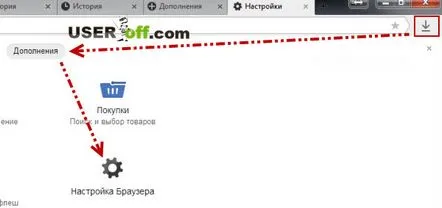
Превъртете до дъното на отворената страница и кликнете върху бутона „Направете Yandex браузър по подразбиране“. Ако браузърът Yandex не е избран като основен, ще видите надписа „Сега по подразбиране е инсталиран друг браузър. След като щракнете върху този бутон, вместо него ще се появи надписът „Yandex вече е вашият браузър по подразбиране“.
Можете също да използвате адресната лента за достъп до тази страница. За да направите това, въведете browser://settings/ и натиснете Enter. След това ще се отвори страница с настройки, където можете да направите Yandex браузър по подразбиране.
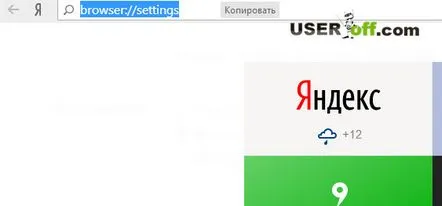
След като разбрахте как да направите Yandex браузър по подразбиране, можете също да направите необходимите настройки. За по-подробни настройки на браузъра щракнете най-долу върху „Покажи допълнителни опции“.
Искам да добавя към статията и да разкажа за друг начин да направя Yandex браузър по подразбиране, който е подходящ за всеки браузър. За да направите това, отидете на "Контролен панел", близо до надписа "Преглед" в горния десен ъгъл задайте опцията "Малки икони". Отидете в раздела „Програми запо подразбиране".
В прозореца щракнете върху надписа „Програмни задачи по подразбиране“, който се намира в най-горната част. Когато лентата за зареждане спре да работи, изберете браузъра, от който се нуждаете, като щракнете с левия бутон на мишката и натиснете големия надпис „Използване на програмата по подразбиране“. Запазете промените, като натиснете бутона "OK".
